A Samsung gyártja az iparág legnépszerűbb, jól felépített és elismert okostelefonjait. És bár a TouchWiz szoftverbőrének rengeteg rajongója nem volt, újabb One UI verziója a kedvenceink között van. Ami nem feltétlenül a kedvenc dolgunk, az a tény, hogy a Samsung alkalmazásai alapértelmezettként vannak beállítva a Galaxy telefon első beállításakor. Legyen szó a Samsung Internetről (ami egyáltalán nem rossz) a Chrome-on, a Samsung Gallery-n a Google-on keresztül Fotók vagy Samsung Messages a Google Messages alkalmazásban joga van és lehetősége van megváltoztatni előnyben részesített alkalmazás. Megmutatjuk, milyen egyszerű ezt megtenni, hogy az optimális One UI élményt élvezhesse Samsung Galaxy telefonján.
Az ebben az útmutatóban használt termékek
- Legújabb és legnagyobb Galaxy: Samsung Galaxy Note 20 Ultra (1300 USD az Amazon-on)
- Telefon a tömegek számára: Samsung Galaxy A51 (400 dollár az Amazon-on)
Az alapértelmezett alkalmazások módosítása a Samsung Galaxy telefonon
Mindannyian láttuk az előugró figyelmeztetéseket, amelyek megkérdezik, melyik alkalmazást szeretnénk használni egy adott fájl, link, kép vagy dokumentum megnyitásához. Valószínű, hogy már elutasítottuk az értesítést, vagy rákattintottunk a "mindig használom" erre az alkalmazásra, és soha többé nem gondoltunk rá.
A jó hír az, hogy akkor is, ha már beállított egy alapértelmezett alkalmazást, bármikor módosíthatja. Lássuk.
- Nyissa meg a Beállítások kb.
- Görgessen lefelé, és érintse meg a gombot Alkalmazások.
- Érintse meg a hárompontos menü a jobb középső oldalon.
-
Érintse meg Alapértelmezett alkalmazások.
 Forrás: Android Central
Forrás: Android Central - Válassza ki melyiket kategória a módosítandó alapértelmezett alkalmazások közül (asszisztens, böngésző, indító telefon, SMS stb.). Megérintem az Üzenetek alkalmazást.
-
Itt bemutatja a telefonjára telepített elérhető alternatívákat. Érintse meg a különböző alkalmazás.
 Forrás: Android Central
Forrás: Android Central
Ez az! Nincs szükség semmilyen változtatás megerősítésére vagy elfogadására. Mostantól kezdve, amikor megpróbál végrehajtani egy műveletet, amely magában foglalja az adott alkalmazáskategóriát (SMS-ek, webböngészés stb.), A rendszer tudja, melyik alkalmazást szeretné használni, és ennek megfelelően fog eljárni.
Hogyan lehet törölni az alapértelmezett alkalmazásokat a Samsung Galaxy telefonról
Ha beállított egy alapértelmezett alkalmazást, és törölni szeretné az opciót, hogy a rendszer egy hivatkozás vagy fájl legközelebbi megnyitásakor kéri, hogy válasszon új alapértelmezettet, akkor ezt megteheti.
- Nyissa meg a Beállítások kb.
- Görgessen lefelé, és érintse meg a gombot Alkalmazások.
- Görgesse végig a listát és válassza ki az alkalmazást hogy törölni szeretné az alapértelmezett beállításokat. Itt választottam a Google Fotókat.
- Görgessen le a szakaszig, amely azt mondja Beállítás alapértelmezettként, és koppintson rá.
-
Érintse meg Törölje az alapértelmezéseket.
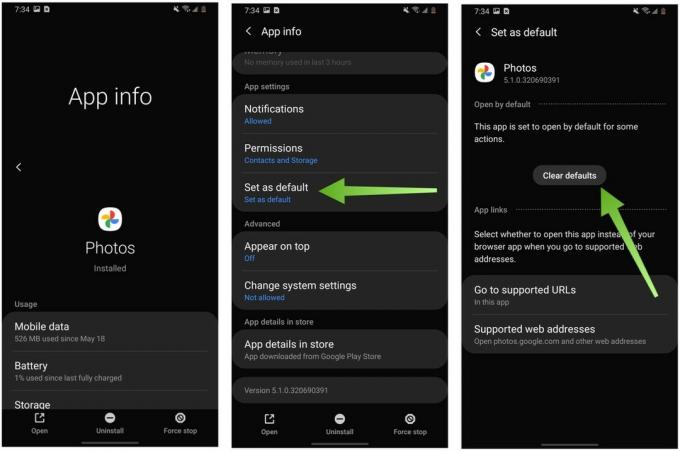 Forrás: Android Central
Forrás: Android Central
Ez a következő lépés, amikor legközelebb megpróbál megnyitni egy képet vagy elmenteni egy fényképet, felugró ablakot kap, amelyik megkérdezi használni kívánt alkalmazás (például a Samsung Galéria alkalmazás, a Google Fotók vagy bármilyen más fotóalkalmazás) telepítve). Kiválaszthatja az alapértelmezett (ebben az esetben fotó) alkalmazást akkor és ott, vagy visszamehet a beállításokba, és megváltoztathatja azt, ahogy fentebb bemutattuk.
Legjobb felszerelésünk
Ha ideje frissíteni a Galaxy telefont, javasoljuk az alábbiak egyikét:
